Вашият Apple Watch е изключително полезен и най-добрият начин да се възползвате максимално от него е да се уверите, че той се актуализира редовно. Когато поддържате своя Apple Watch актуализиран, ще имате достъп до най-новите функции и циферблати, както и до подобрена сигурност на устройството си. Това означава, че може да бъде разочароващо, ако някога се сблъскате с проблем, при който Apple Watch не се актуализира. За щастие, ние сме тук, за да ви помогнем. В тази статия ще разгледаме възможните причини, поради които вашият Apple Watch не се актуализира, и как да ги отстраните.
Защо Apple Watch не се актуализира?
Преди да преминем към по-задълбочените решения, може да опитате някои от бързите поправки по-долу, за да видите дали те помагат за намаляване на проблема.
- Плъзнете пръст нагоре от долната част на циферблата на часовника, за да се появи центърът за управление, и потвърдете, че Bluetooth е включен. Вашият Watch и iPhone се нуждаят от стабилна Bluetooth връзка, за да комуникират.
- В контролния център потвърдете, че Watch и iPhone са свързани. Зелената икона на iPhone в горната част показва, че те са свързани. Червена икона на iPhone с наклонена черта през нея показва, че са прекъснати.
- В контролния център проверете батерията на вашия Watch. Актуализацията изисква устройството ви да е заредено поне на 50%.
- Потвърдете, че вашият Watch и iPhone са свързани към Wi-Fi.
- Рестартирайте iPhone и Apple Watch и опитайте отново да проверите за актуализация.
Възможни причини, поради които Apple Watch не иска да се актуализира
Ако горните бързи решения не са проработили, има няколко причини, които могат да допринесат за това Apple Watch да не се актуализира. По-долу можете да намерите решения на тези често срещани проблеми.
 Открийте скритите функции на вашия iPhoneПолучавайте ежедневни съвети (с екранни снимки и ясни инструкции), за да можете да овладеете вашия iPhone само за една минута на ден.
Открийте скритите функции на вашия iPhoneПолучавайте ежедневни съвети (с екранни снимки и ясни инструкции), за да можете да овладеете вашия iPhone само за една минута на ден.
Първо актуализирайте iPhone
Много потребители се сблъскват с проблема, че не могат да актуализират своя Apple Watch, защото техният iPhone не е с най-новата версия на iOS. В този случай решението е много просто. Просто първо трябва да актуализирате своя iPhone.
- Отворете приложението Настройки.
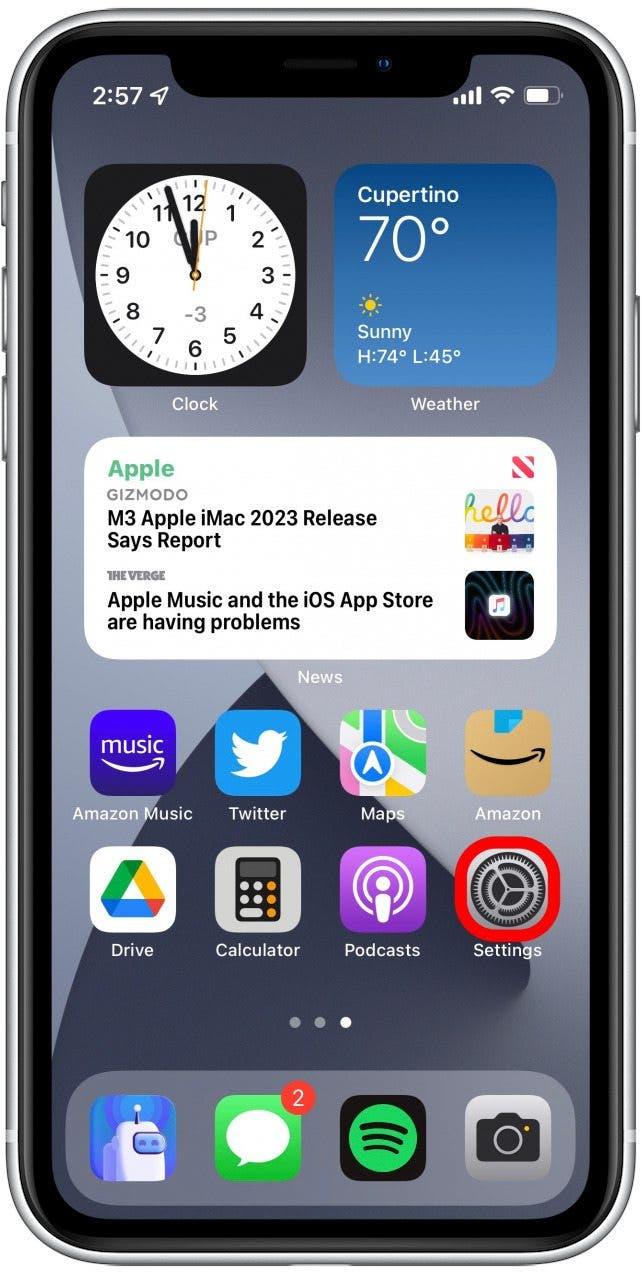
- Докоснете Общи.
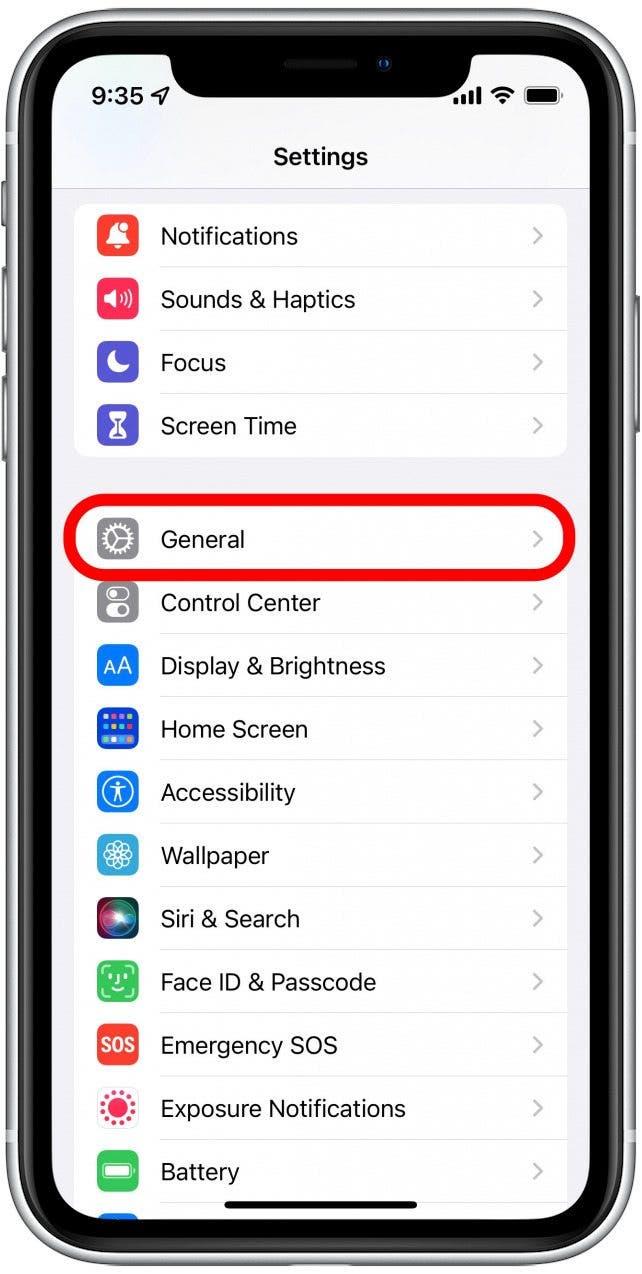
- Докоснете Актуализация на софтуера.
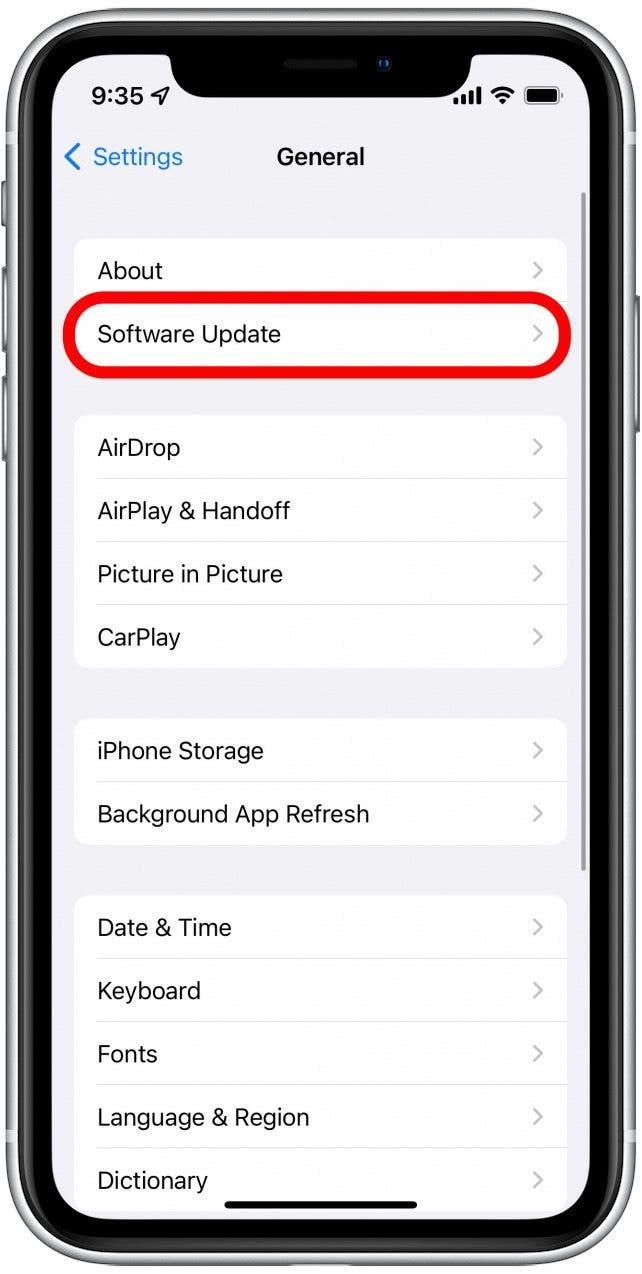
- Докоснете Изтегляне и инсталиране.
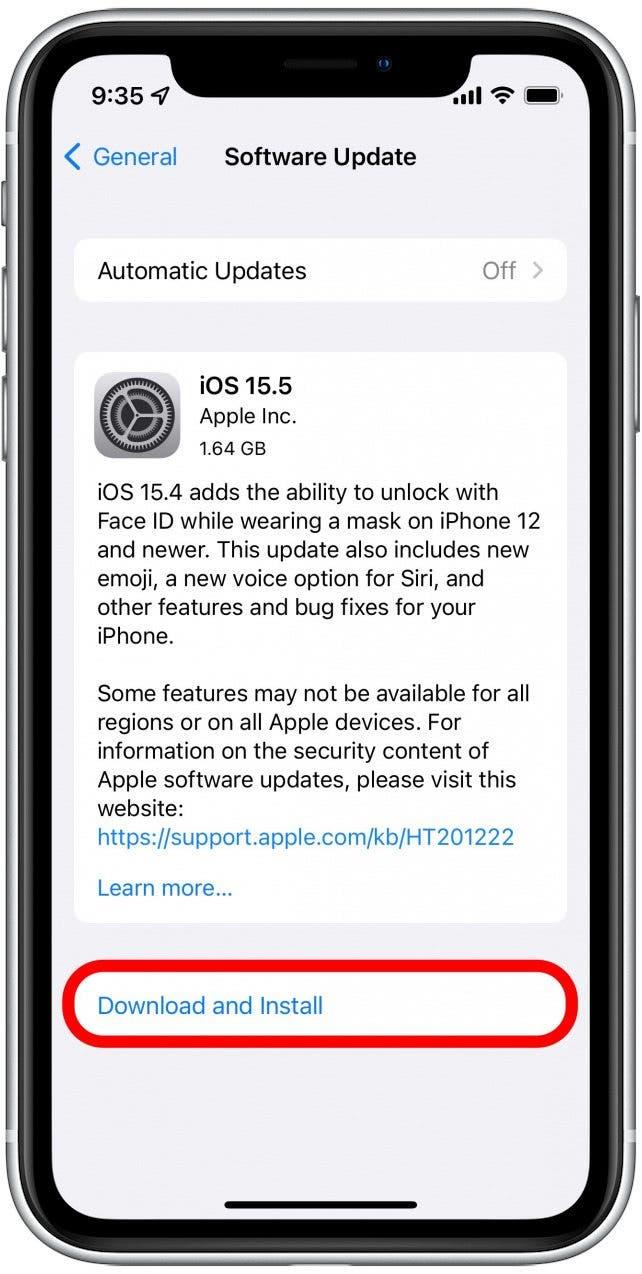
Вашият Apple Watch би трябвало да може да се актуализира сега, стига устройството да има повече от 50% захранване и да е свързано с Wifi.
Разкодиране на Apple Watch & поправка
Ако Вашият Apple Watch не иска да се актуализира или не може да провери за актуализация, проблемът може да е, че Вашият Watch не е сдвоен правилно с Вашия iPhone. За да потвърдите, че устройствата са свързани и се синхронизират правилно, препоръчваме да опитате да разкарате и ремонтирате вашия Watch. Имайте предвид, че това ще доведе до изтриване на Вашия Watch, но процесът включва възстановяване от резервно копие, така че вероятно няма да загубите никакви данни, когато правите това.
- Отворете приложението Watch.
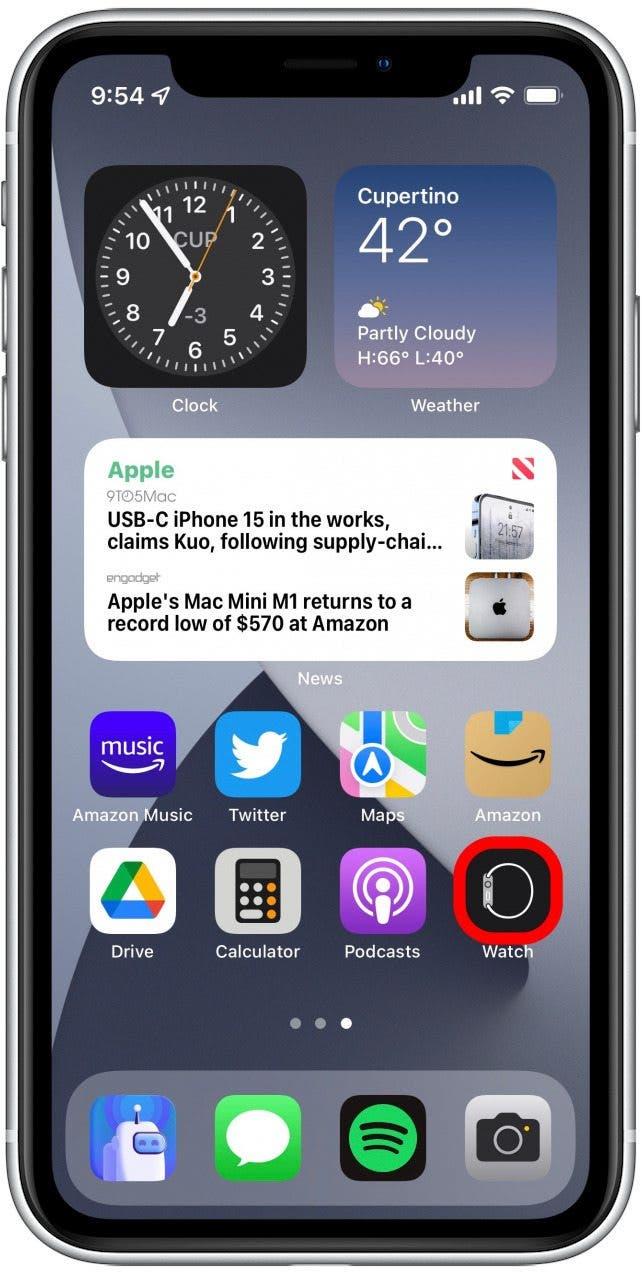
- Докоснете Всички часовници.
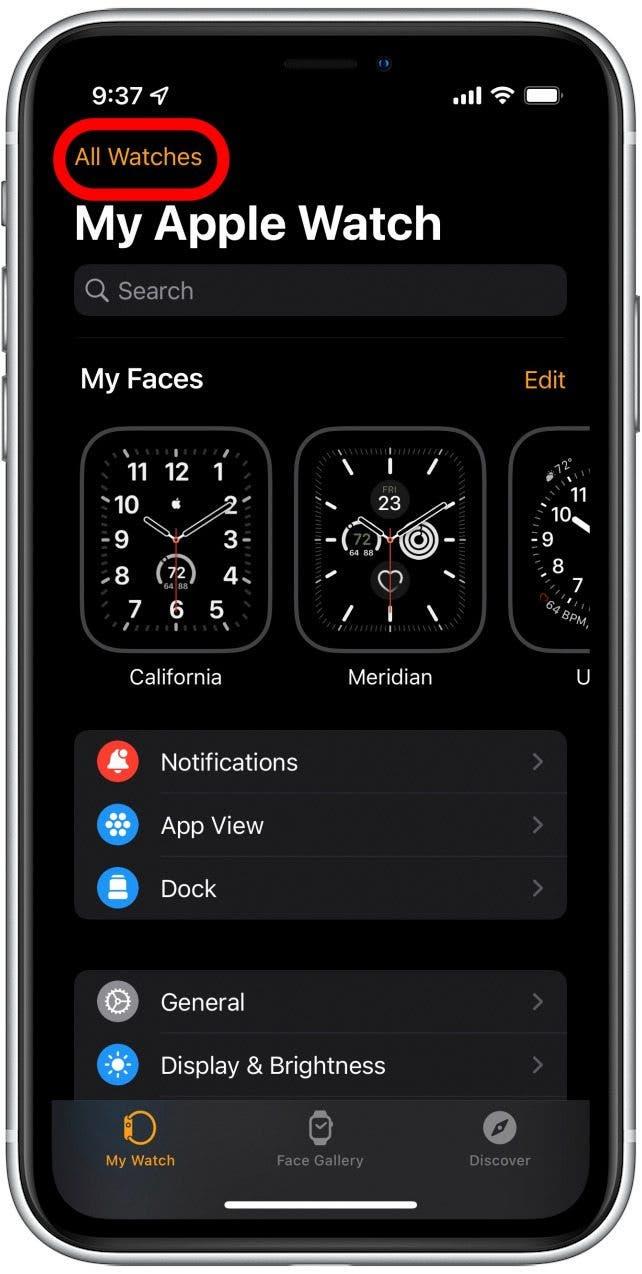
- Докоснете i до вашия Watch.
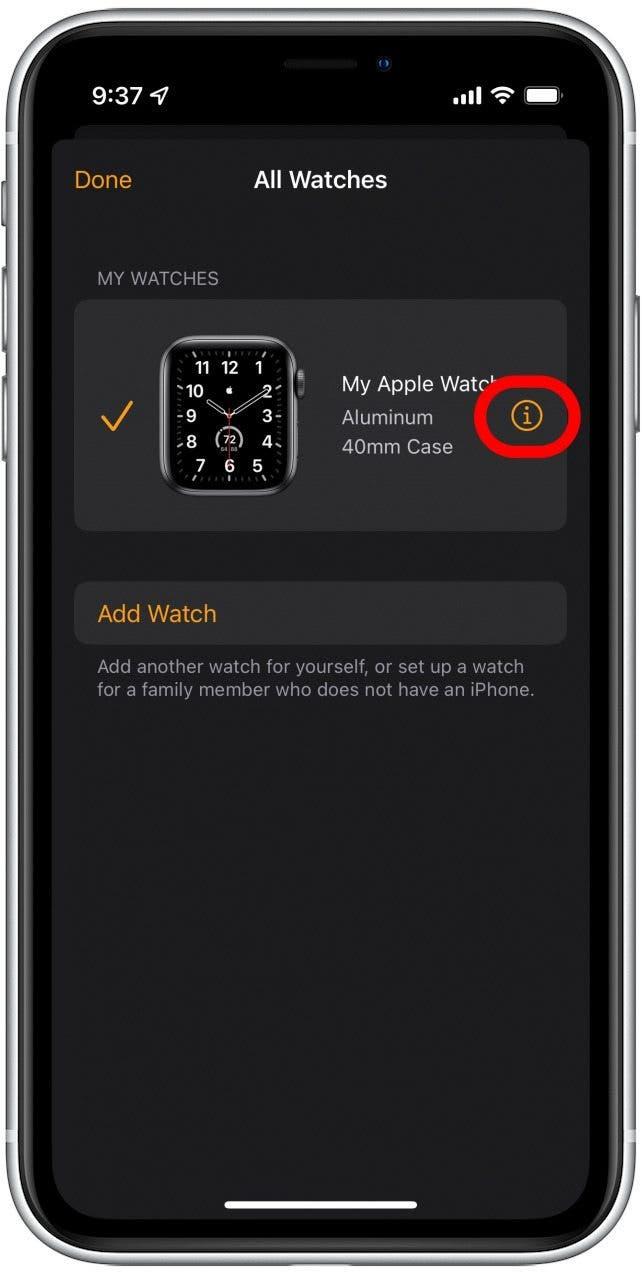
- Докоснете Unpair Apple Watch.
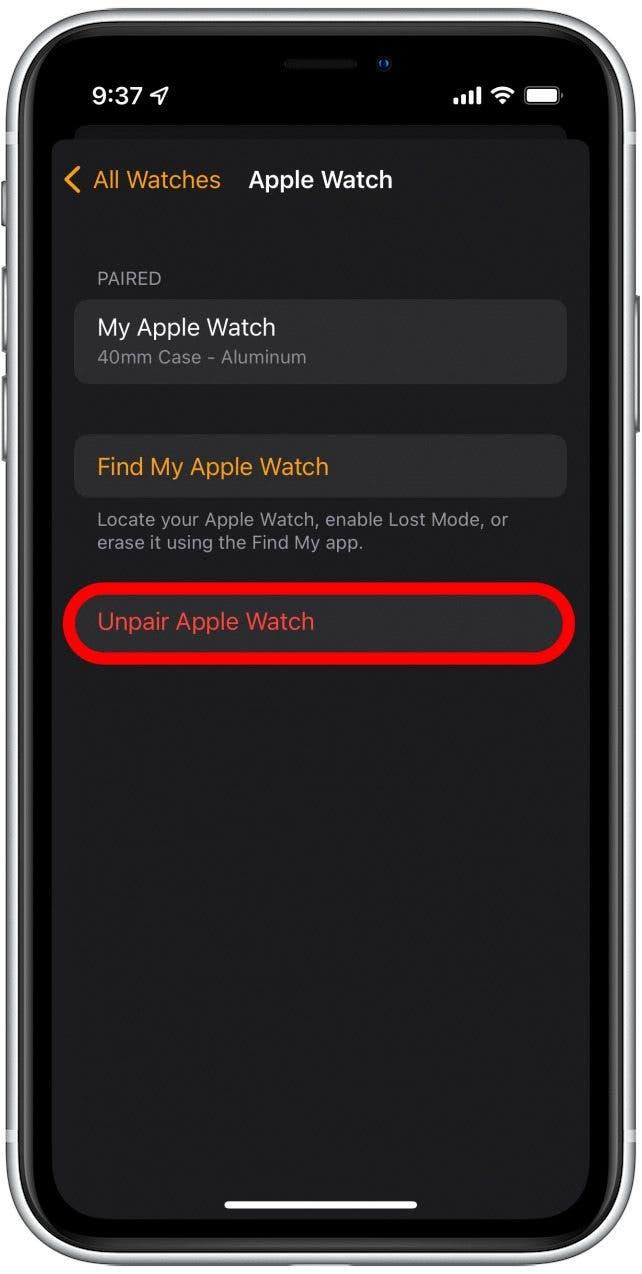
- Ще трябва да потвърдите, че искате да отмените сдвояването на часовника. Това по същество ще изтрие вашия Apple Watch и ще трябва да го настроите като нов.
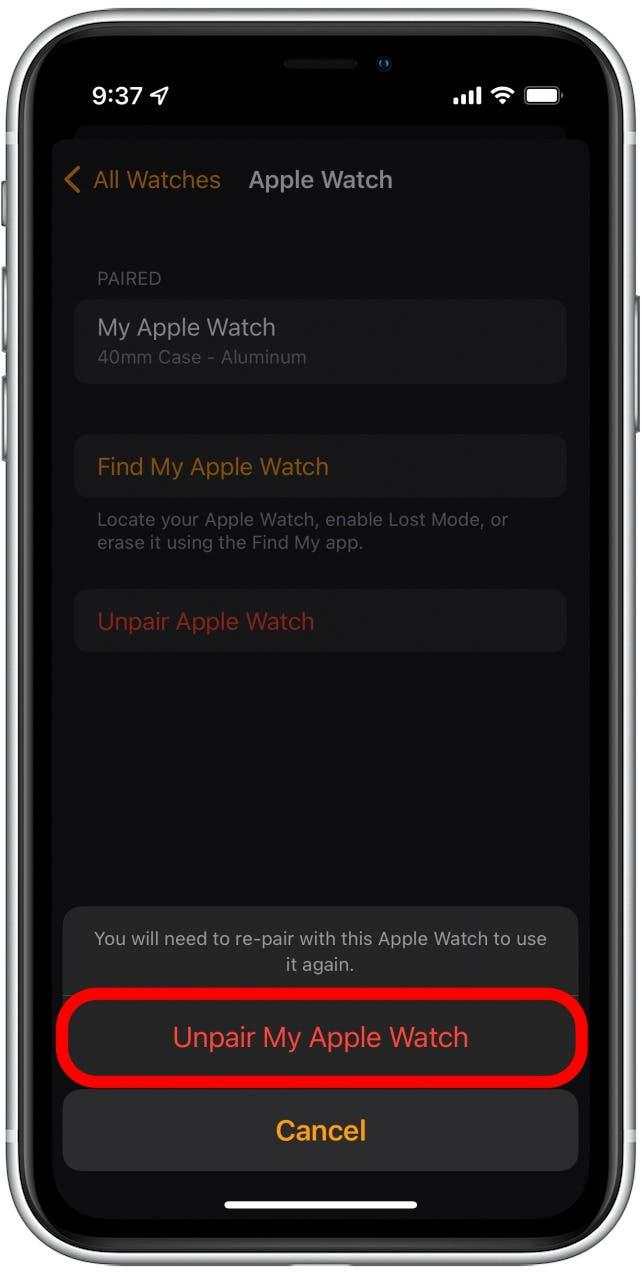
- На началния екран на приложението Watch докоснете Start Pairing.
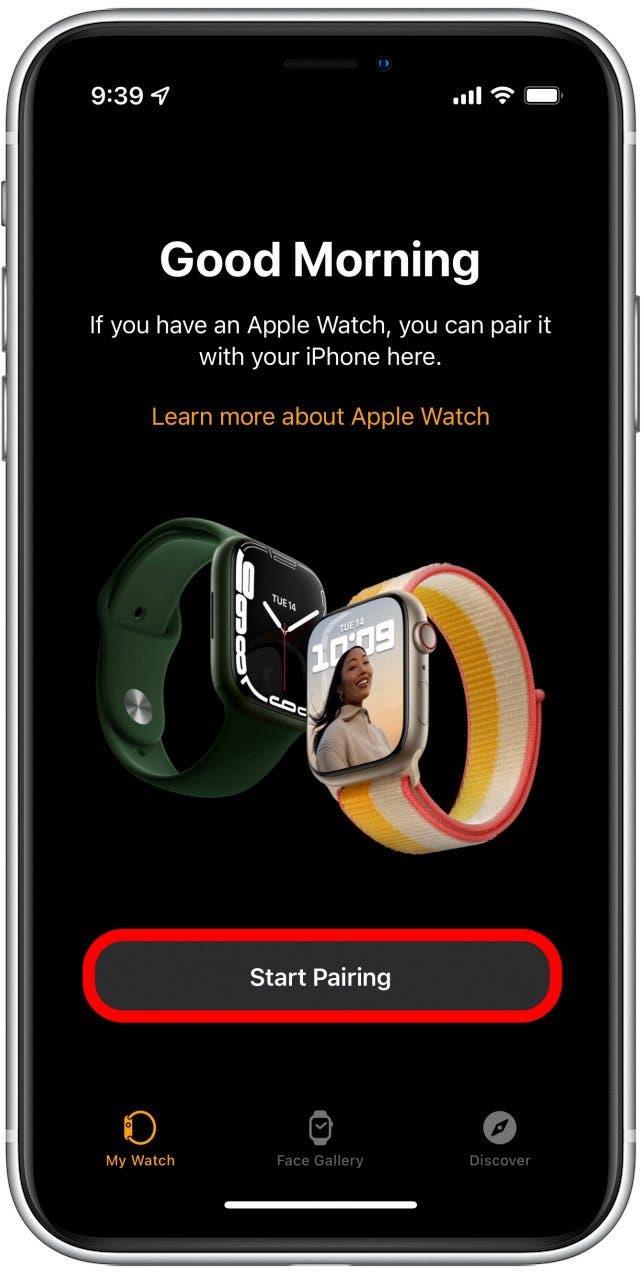
- На вашия Apple Watch ще трябва да изберете език и регион, след което докоснете Start Pairing.
- Подравнете Apple Watch в рамката на екрана на iPhone. След като телефонът ви разпознае модела, той ще се сдвои с Apple Watch.
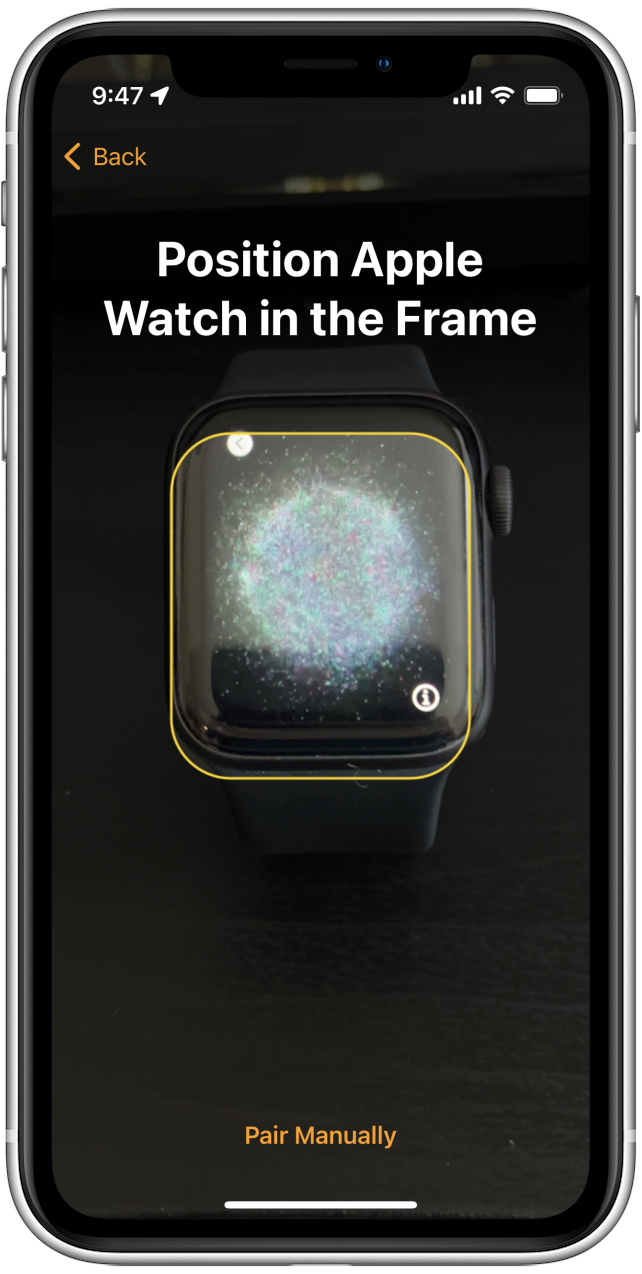
- Докоснете Възстановяване от резервно копие.
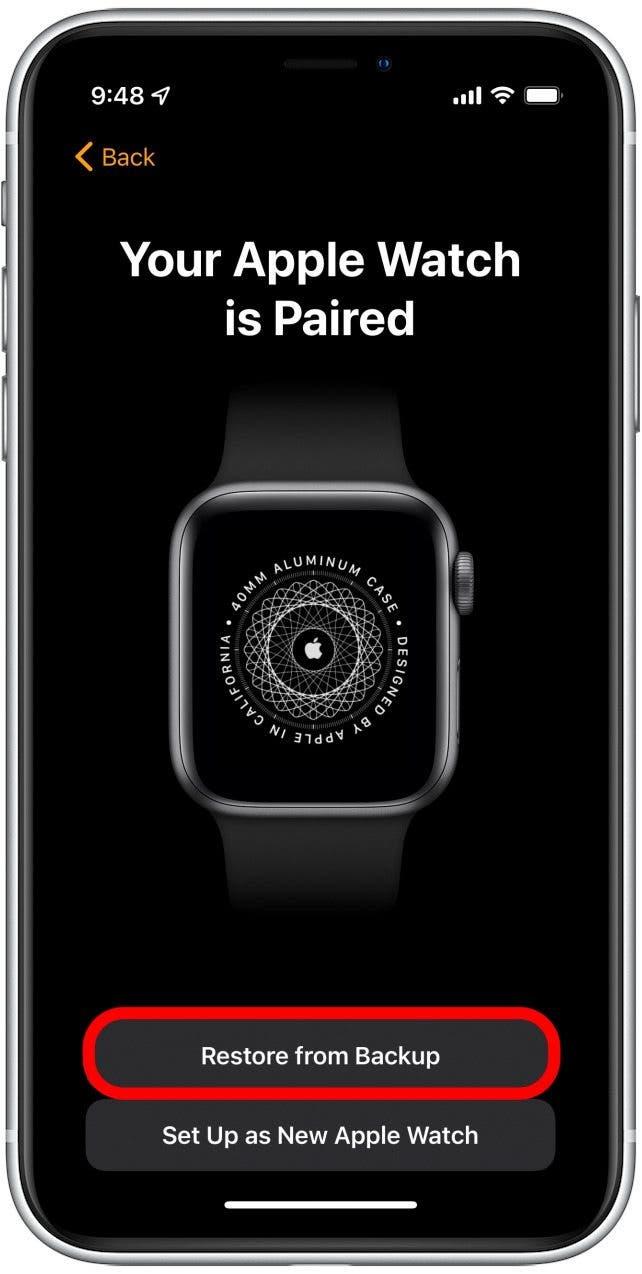
- Докоснете последното резервно копие на часовника си.
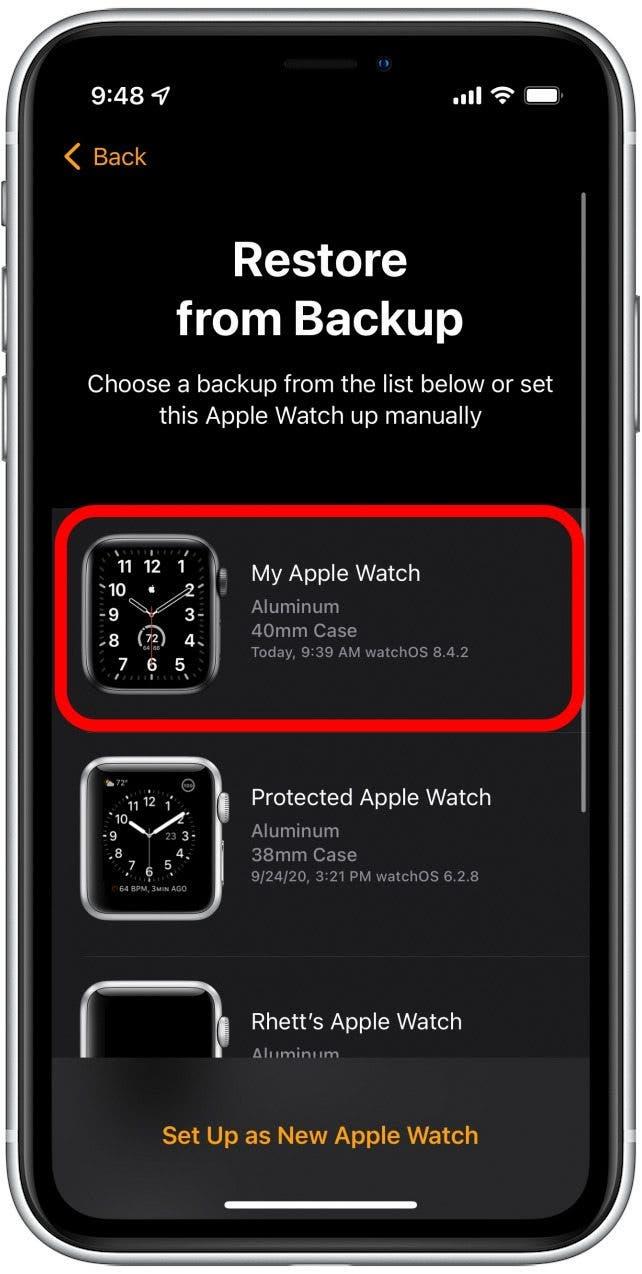
- Докоснете Продължи.
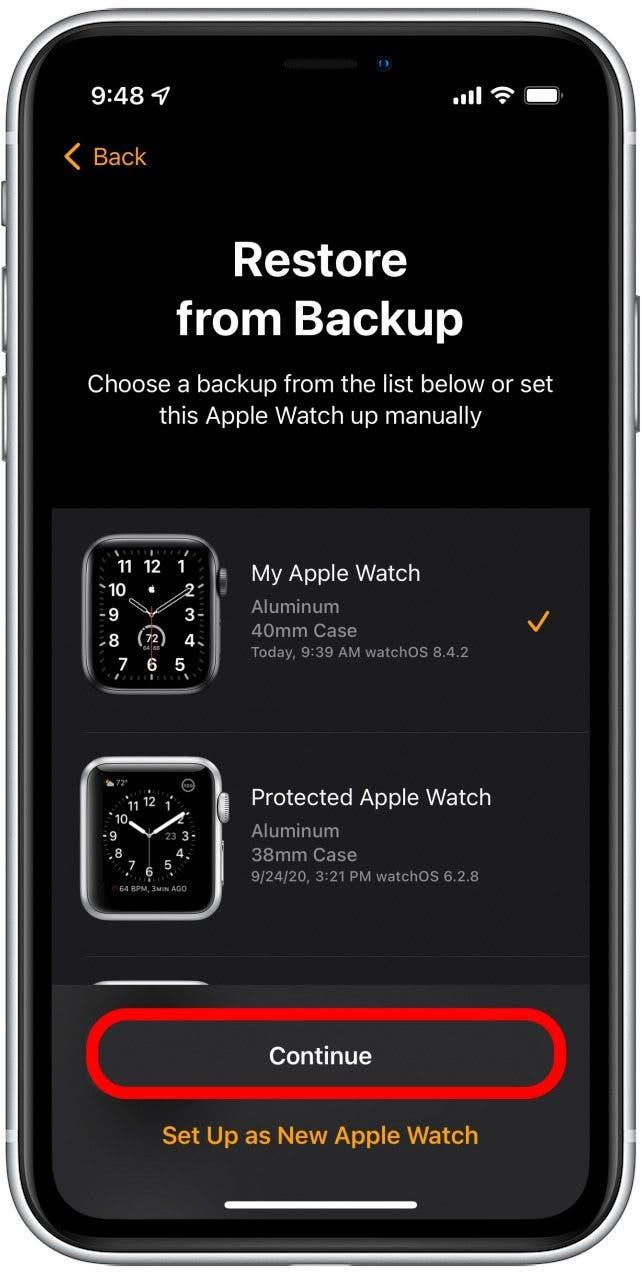
- Продължете процеса на настройка на Apple Watch, като следвате указанията на iPhone.
След като Apple Watch завърши синхронизирането, вече трябва да можете да продължите с актуализирането на устройството. Ако все още не можете да проверите за актуализация или да изтеглите и инсталирате актуализация, може да се наложи да се свържете с отдела за обслужване на клиенти на Apple или да посетите Apple Store за допълнителна помощ.
